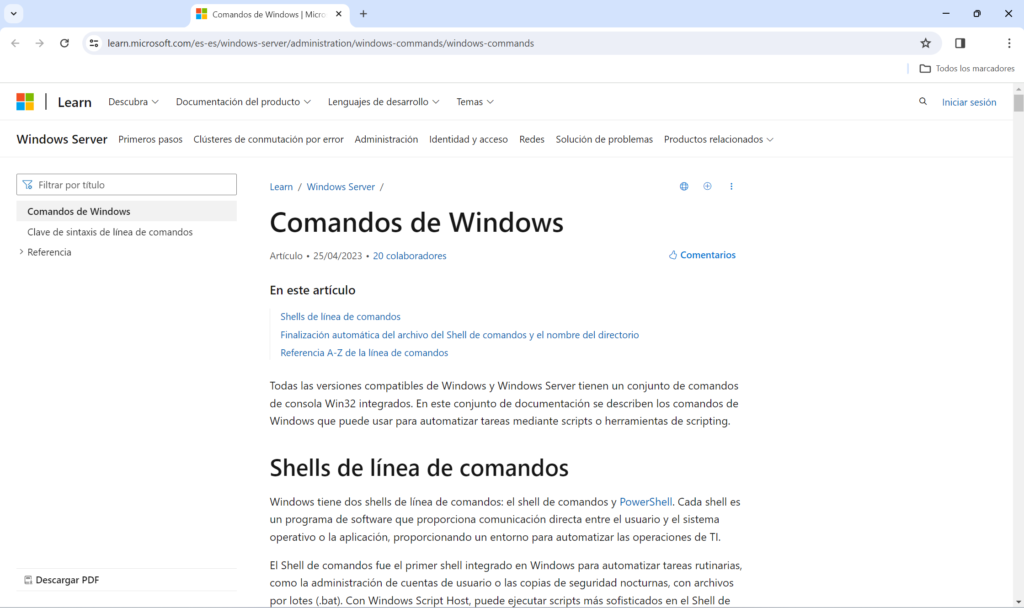Diagramas de flujo

Los diagramas de flujo son herramientas visuales muy útiles para representar procesos y decisiones! Son perfectos para planificar, documentar o visualizar el flujo de trabajo. Aquí te dejo un ejemplo básico de cómo se podría estructurar un diagrama de flujo para un proceso de toma de decisiones simple:

Introducción a los Diagramas de Flujo
Los diagramas de flujo son representaciones gráficas de procesos y flujos de trabajo. Se utilizan para ilustrar la secuencia de pasos necesarios para completar una tarea o resolver un problema, facilitando la comprensión y el análisis de procesos complejos.
Historia y Origen
El concepto de los diagramas de flujo se originó en la década de 1920 gracias a ingenieros industriales como Frank y Lillian Gilbreth. Fueron popularizados en los años 40 con la publicación del libro «Procedure for Program and System Flow Diagrams» por Herman Goldstine y John von Neumann.
Simbología Básica
Los diagramas de flujo utilizan una serie de símbolos estándar para representar diferentes tipos de acciones o decisiones:
- Óvalo: Representa el inicio o el fin de un proceso.
- Rectángulo: Indica una etapa o acción.
- Rombo: Utilizado para decisiones, mostrando diferentes rutas dependiendo de la respuesta.
- Flechas: Muestran la dirección del flujo de proceso.
Aplicaciones
- Planificación y Mejora de Procesos: Ayudan a identificar cuellos de botella y áreas de mejora.
- Documentación de Procedimientos: Proveen una representación clara y detallada de los pasos en un proceso.
- Resolución de Problemas: Facilitan el análisis de procesos para encontrar soluciones efectivas.
- Educación y Formación: Utilizados como herramientas didácticas en la enseñanza de diversas disciplinas.
Beneficios de Usar Diagramas de Flujo
- Claridad: Simplifican procesos complejos, haciéndolos más fáciles de entender.
- Eficiencia: Ayudan a identificar redundancias y optimizar flujos de trabajo.
- Comunicación: Facilitan la comunicación de procesos entre diferentes partes interesadas.
Cómo Crear un Diagrama de Flujo
- Definir el objetivo: Determina el proceso o problema que deseas ilustrar.
- Identificar los pasos clave: Desglosa el proceso en sus componentes esenciales.
- Elegir los símbolos adecuados: Utiliza la simbología estándar para representar cada paso.
- Conectar los elementos: Utiliza flechas para mostrar la secuencia y la dirección del flujo.
- Revisar y ajustar: Asegúrate de que el diagrama sea claro y preciso, realizando ajustes si es necesario.
Conclusión
Los diagramas de flujo son herramientas poderosas para la planificación, documentación y mejora de procesos. Su capacidad para simplificar y visualizar procedimientos los convierte en esenciales para la gestión eficiente y efectiva en diversos campos.